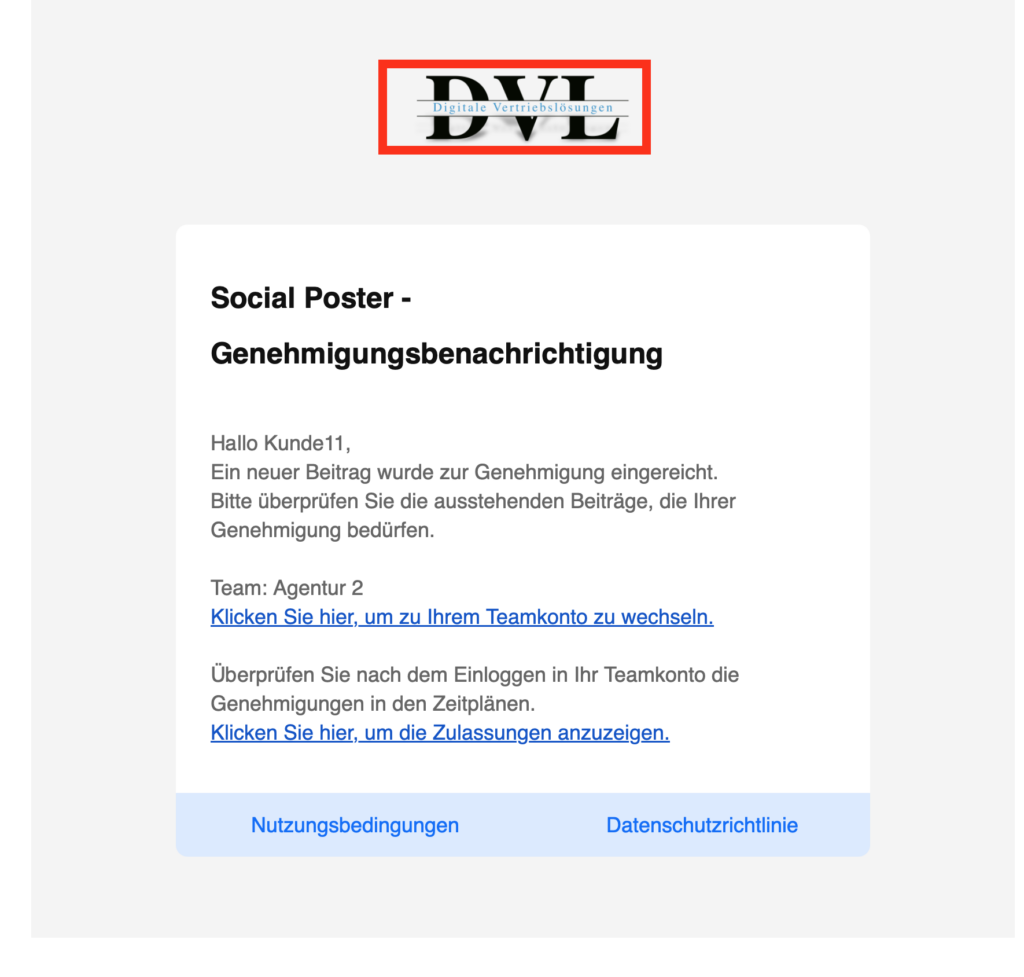Das sind die Schritte:
1. Logo ändern für die Kundenaccounts und für die E-Mails an den Kunden
2. Im Datei-Manager einen Ordner für den Kunden anlegen
3. Werkzeuge – Gruppe anlegen – evtl. schon vorhandene, verbundene Social Media Accounts auswählen, Datei-Manager den angelegten Ordner auswählen und speichern
4. Kunde zu Team einladen und Gruppe zuteilen (evtl Beitrag, Kalender, Entwürfe, Datei Manager, Text-Manager)
5. Kunde legt seine SM-Accounts an, lädt seine Dateien hoch und gibt evtl. Texte ein
6. Agentur bereitet Posts vor und reicht diese zur Genehmigung ein (Kunde bekommt E-Mail)
7. Kunde gibt frei und die Posts gehen zur eingestellten Zeit raus oder schreibt eine Notiz was er geändert haben möchte (Agentur bekommt eine E-Mail)
- Agentur Logo anlegen – Ist kein Muß
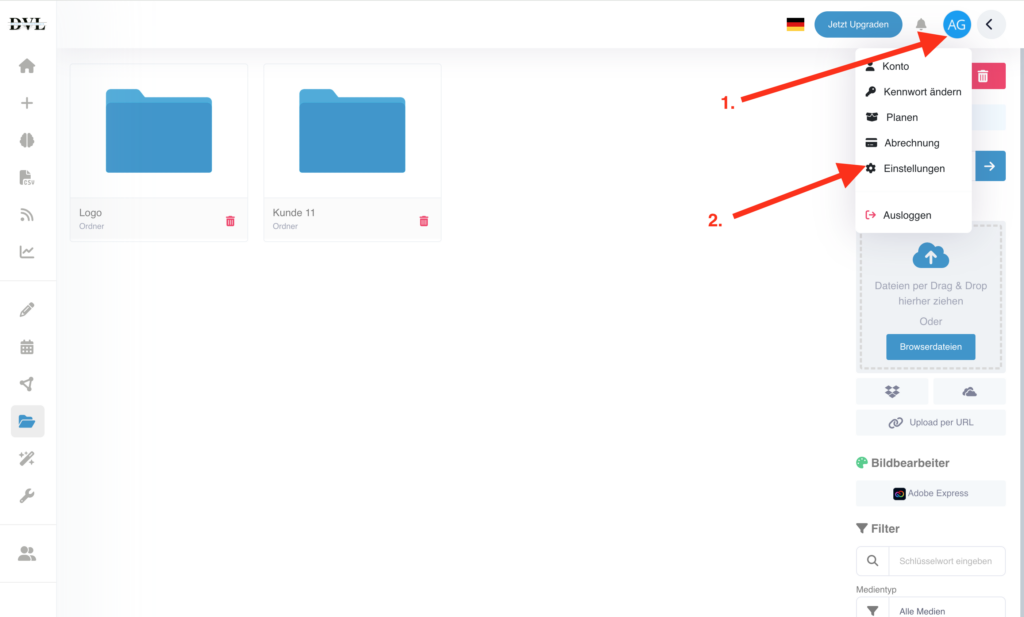
- Klicke auf dein Profilbild
- Klicke auf den Menüpunkt „Einstellungen“
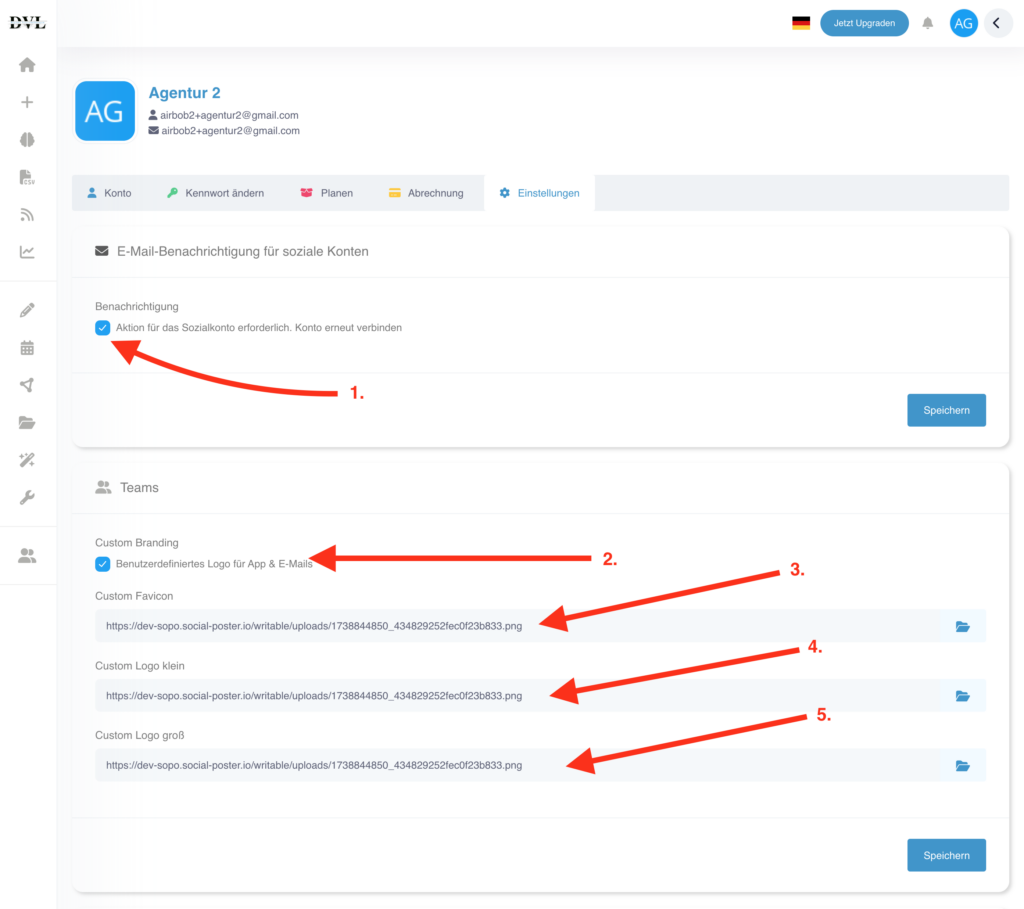
- Soll der Kunde eine Benachrichtigung per E-Mail bekommen, wenn sich eine Social-Media-Plattform entbindet? (Verbindung zum Social Poster ist getrennt)
- Sollen ihre hinterlegten Logos in der Social Poster App und in den E-Mails angezeigt werden beim Kunden?
- Logo für das Favicon auswählen
- Kleines Logo auswählen
- Großes Logo auswählen
- Speichern
2. Im Datei-Manager einen Ordner für den Kunden anlegen
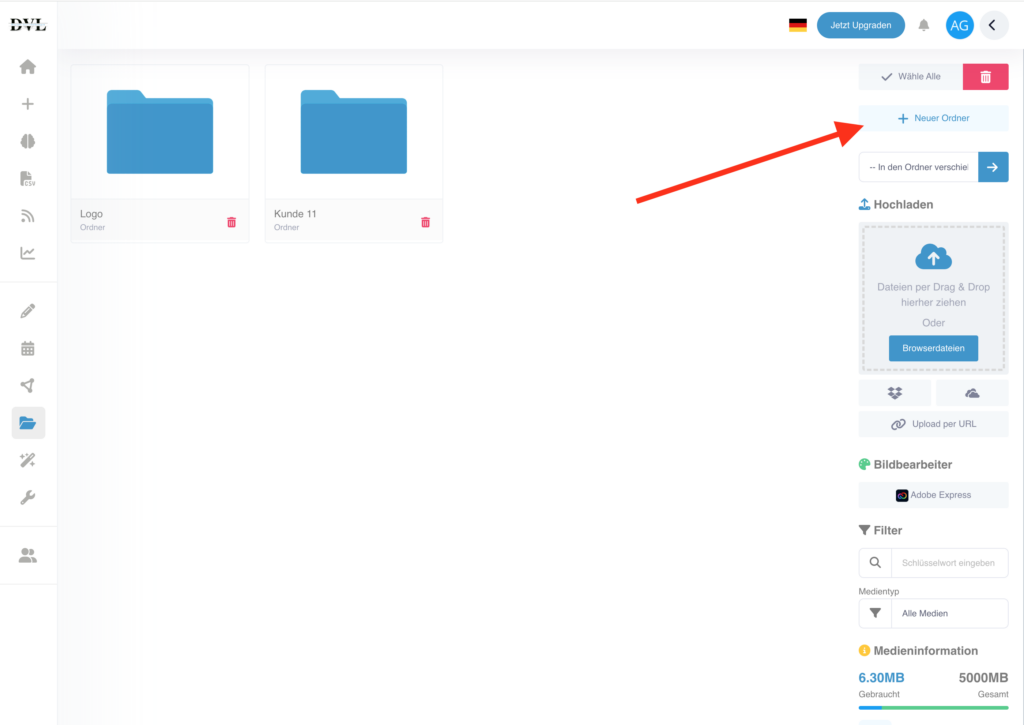
3. Gruppe für Kunden anlegen
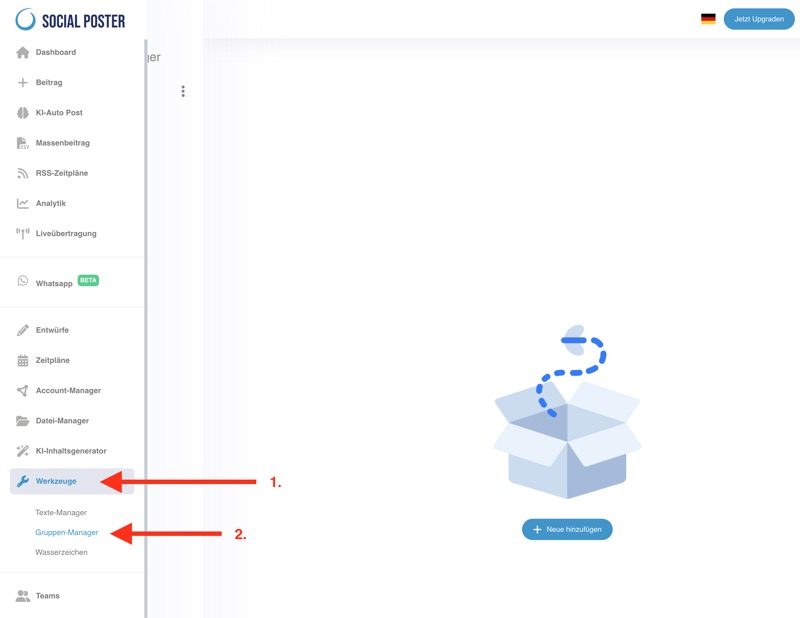
- Menüpunkt Werkzeuge anklicken
- Auf Gruppen-Manager klicken
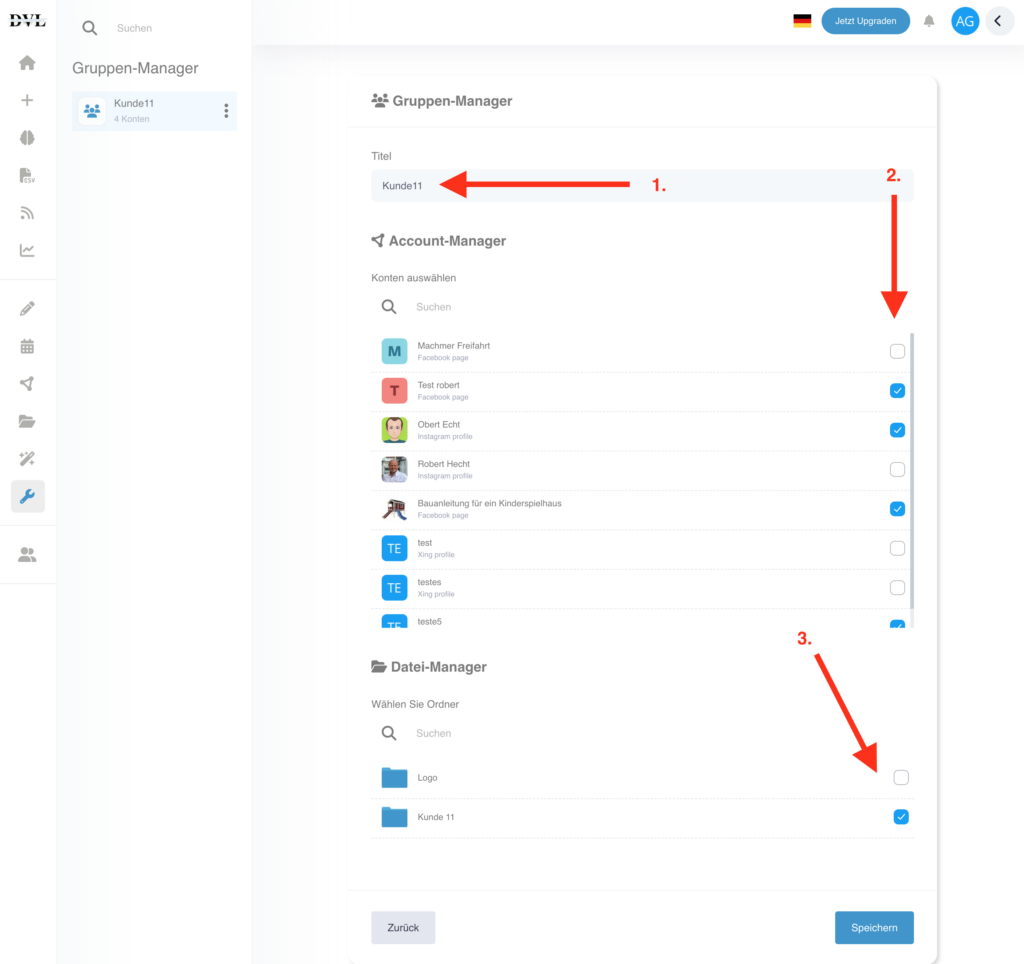
- Der Gruppe (für den Kunden) einen Namen geben
- Die eventuell vorhandenen Social-Media-Accounts für den Kunden auswählen
- Den vorher erstellten Ordner für den Kunden auswählen
- Speichern
4. Kunde anlegen, zu Team einladen und Gruppe zuteilen

- Auf Menüpunkt „Teams“ klicken
- Auf Button „Neue hinzufügen“ klicken
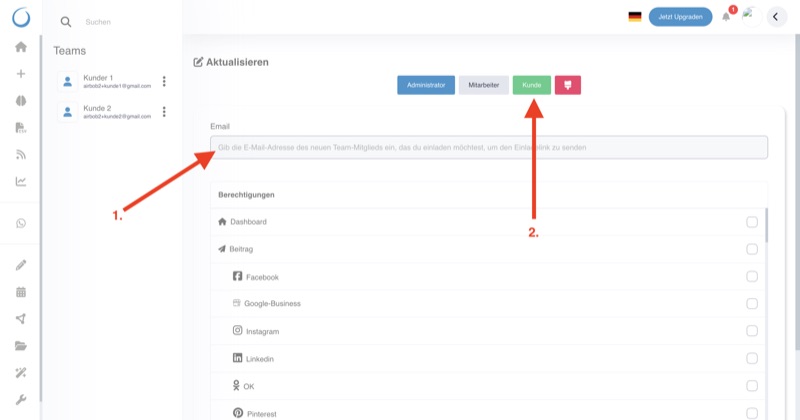
- E-Mail des Kunden eingeben
- Kundenrechtevorlagen laden mittels „grünen Button“ diese eventuell anpassen oder selbst Rechte vergeben
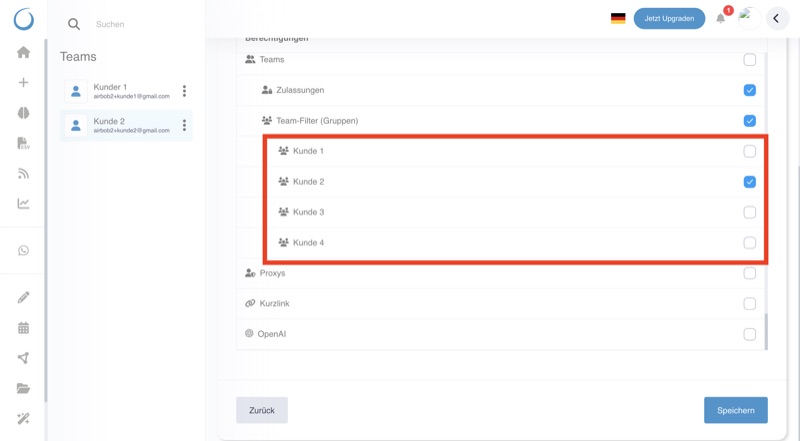
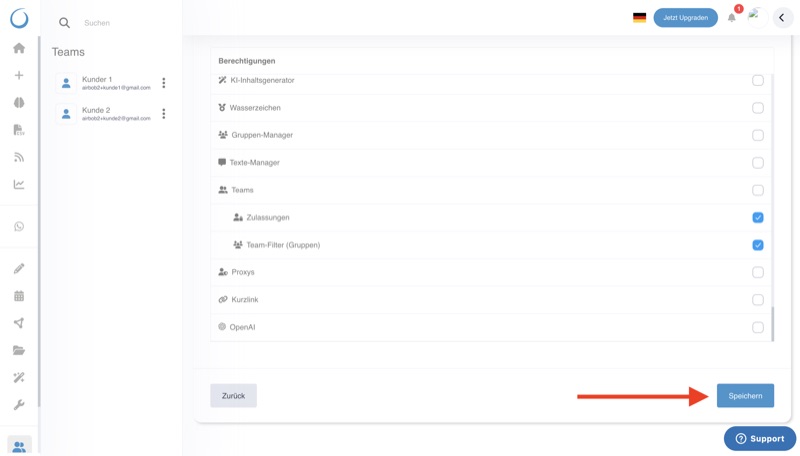
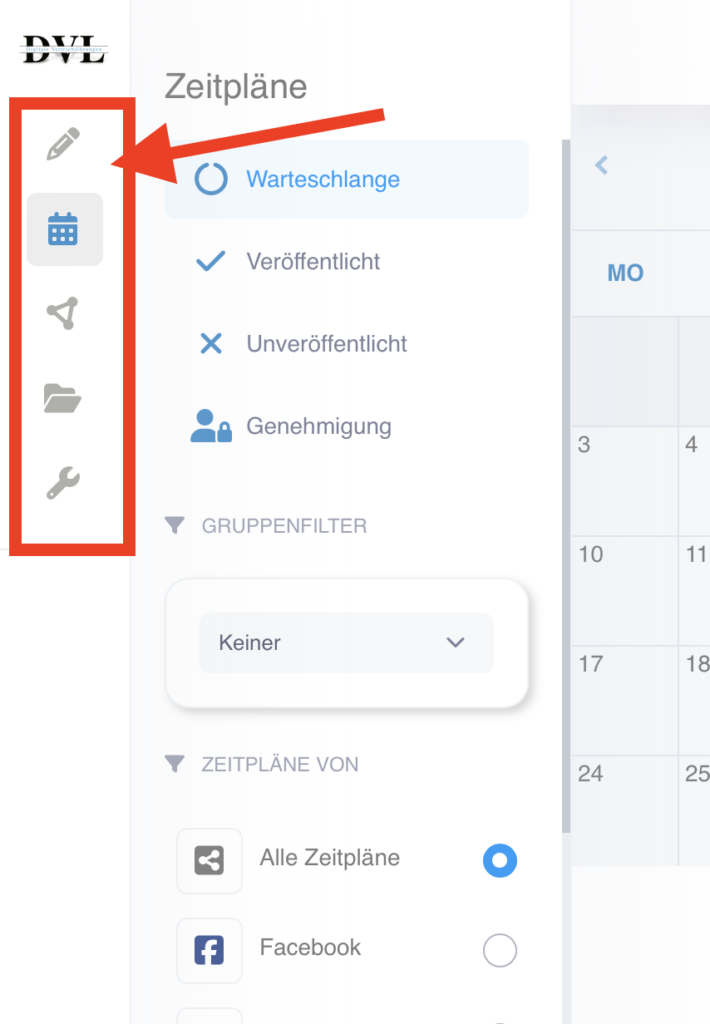
Je nachdem in welche Bereich der Kunde Einsicht erhalten soll, kannst du ihm noch die Menübausteine Beitrag, Zeitplan, Account-Manager, Datei-Manager, Text-Manager freigeben oder sperren.
So sieht die E-Mail an den Kunden/Teammitglied aus
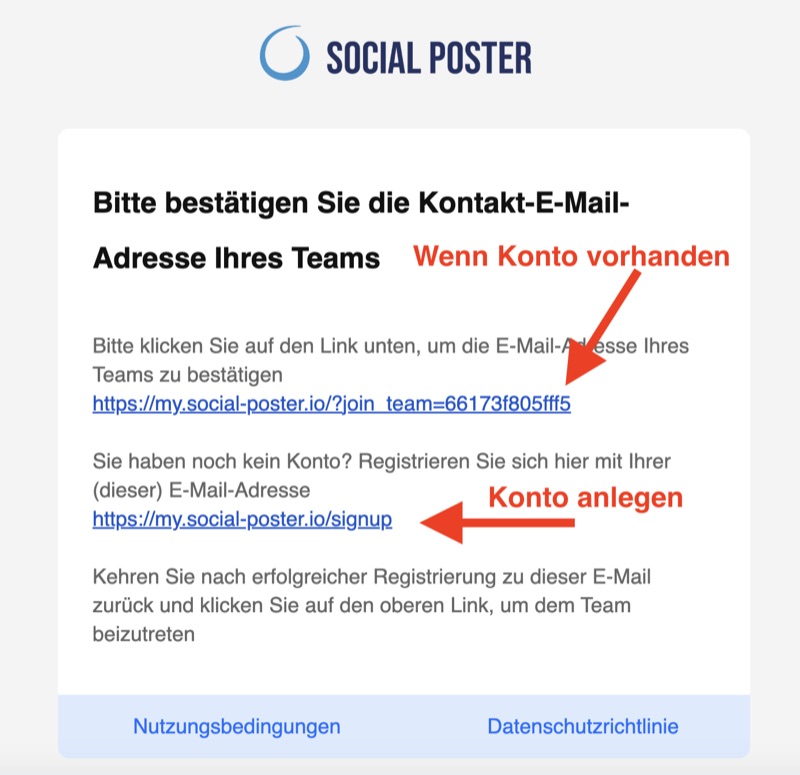
Wenn der Kunde noch kein SocialPoster Konto hat, muss er sich zuerst ein Konto mit den mitgelieferten Link anlegen.
Im zweiten Schritt muss er dann auf den ersten Link klicken, um sich mit deinem Team zu verbinden.
Wenn bereits ein Kundenkonto vorhanden ist, braucht der Kunde nur noch auf den ersten Link klicken und ist deinem Team zugeteilt.
Ab dem Zeitpunkt der Bestätigung durch den Kunden, indem er auf den Link geklickt hat, wird in seinem Konto oben rechts ein neuer Button angezeigt „Teams“.
Hier kann er zwischen „Mein Konto“ und dem Team wählen, das du für ihn angelegt hast.
In seinem „Mein Konto“ kann er keine Aktionen durchführen, außer er hat selbst ein bezahltes SocialPoster Paket.
Bei Auswahl des Teams sieht der Kunde die Bereiche für die du Rechte erteilt hast. Wenn du die passenden Rechte vergeben hast (stehen hinter dem grünen Button „Kunde“), dann kann der Kunde nun seine Social Media Accounts verknüpfen sowie im Kalender unter dem Menüpunkt „Genehmigung“ seine für ihn vorgeplanten Posts einsehen und genehmigen.
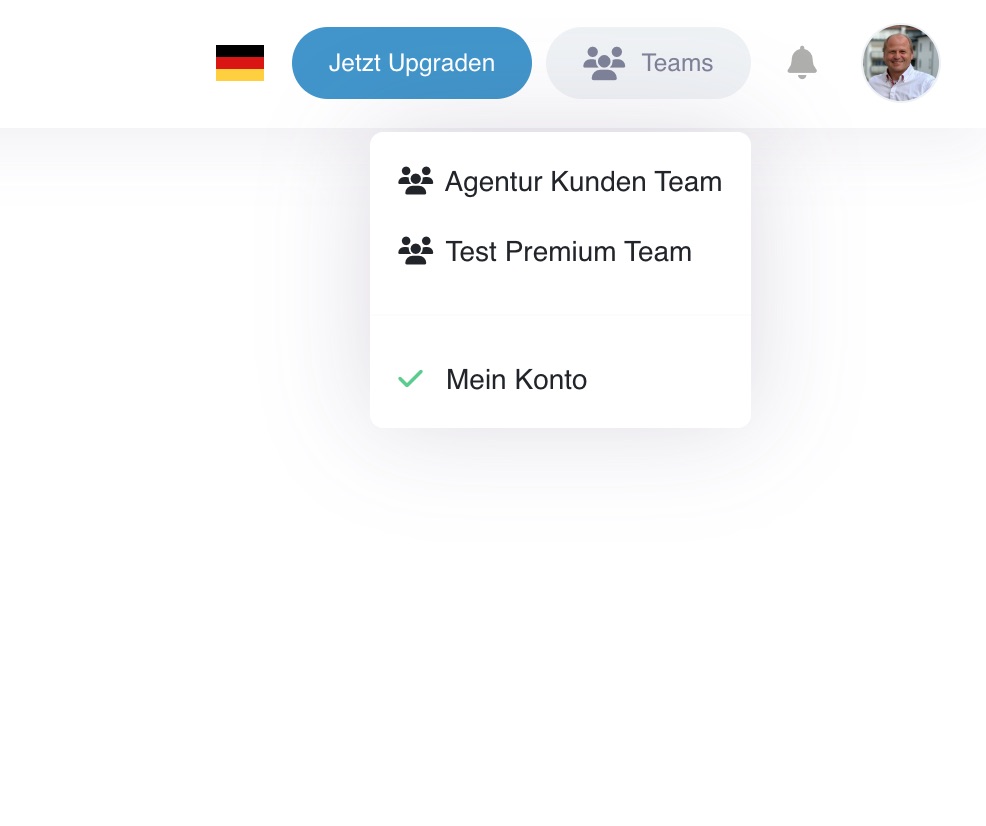
5. Kunde legt seine Social Media-Accounts an
Hier kann der Kunde seine Social Media Accounts mit seinen Zugangsdaten anlegen. Diese werden dann automatisch im SocialPoster seiner „Kunden“-Gruppe zugeteilt.
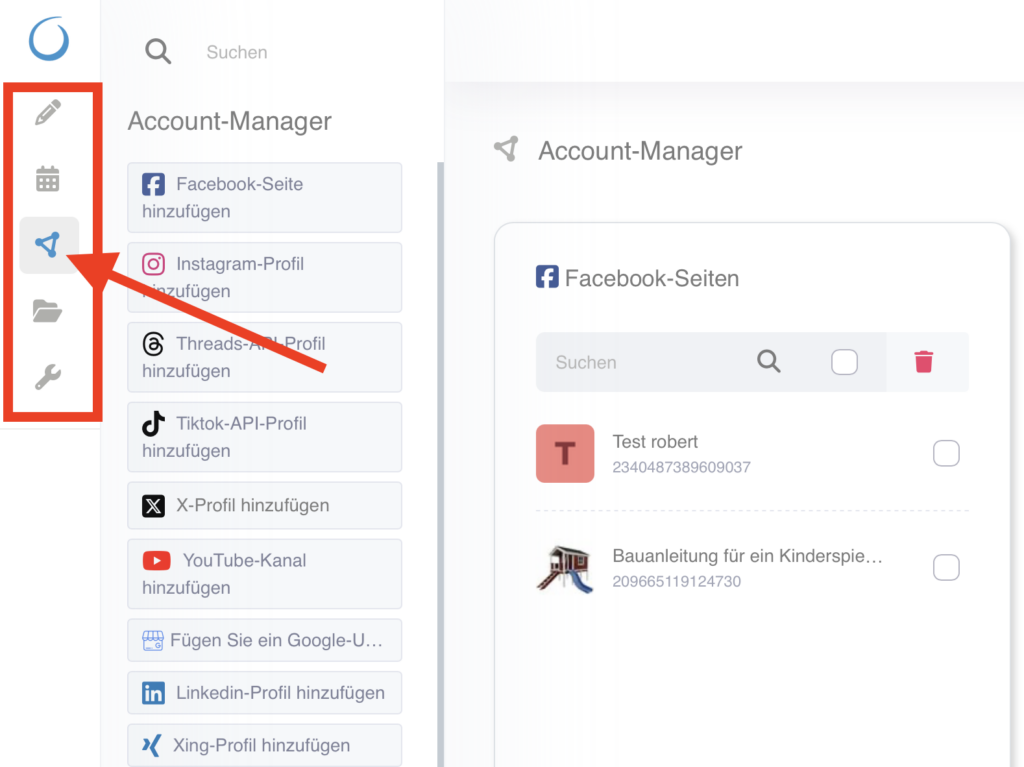
6. Agentur bereitet Posts vor und reicht diese zur Genehmigung ein
Erstellung von Posts/Reels und Stories wie gewohnt im Social Poster.
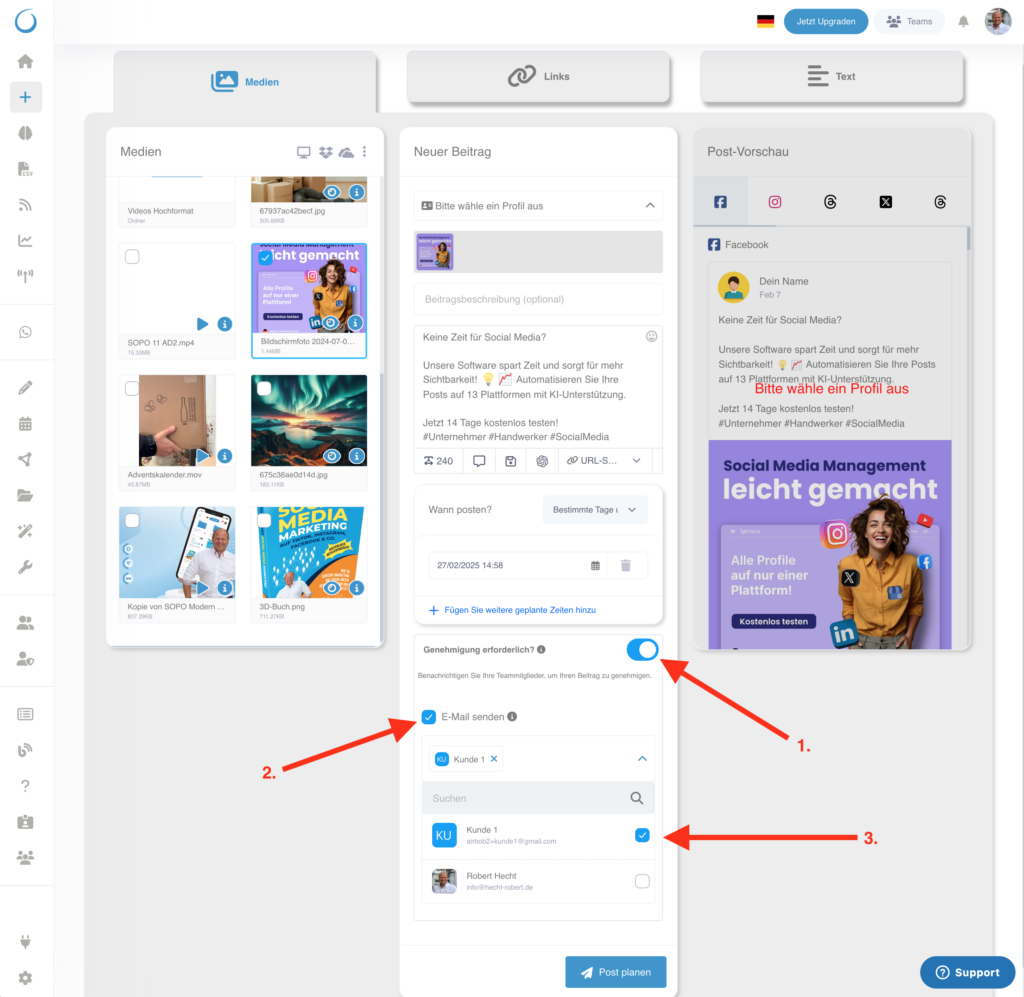
- Den Schieberegler bei „Genehmigung erforderlich“ aktivieren.
- Festlegen, ob der Kunde eine E-Mail-Benachrichtigung erhalten soll, wenn ihm ein Beitrag zur Freigabe vorliegt.
- Den Kunden auswählen, dem der Beitrag zugewiesen wird.
- „Post planen“ klicken
7. Kunde gibt frei und die Posts gehen zur eingestellten Zeit raus
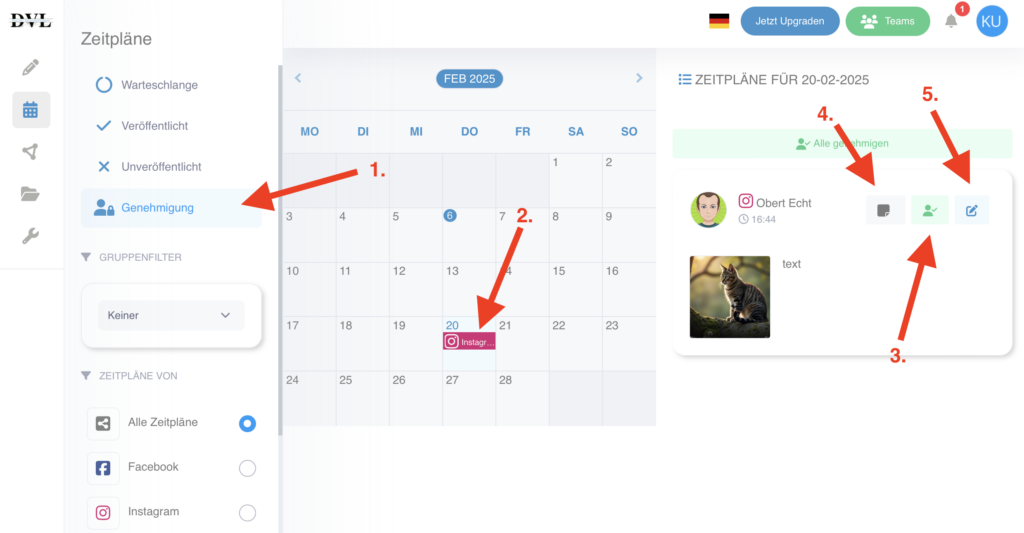
- Kunde klickt im Kalendermenü-Zeitpläne auf „Genehmigung“
- Kunde klickt auf den Tag für die zu genehmigenden Posts
- Kunde kann diese direkt genehmigen
- Kunde kann aber auch eine Notiz hinzufügen und nochmal zur Überarbeitung einreichen (Agentur bekommt eine E-Mail)
- Der Kunde kann den Post selbst bearbeiten. Voraussetzung ist, dass er die Rechte dazu bekommen hat (Beitrag angehakt in der Teamfreigabe)